裝入一般紙張/相片紙
 重要事項
重要事項
-
如果將一般紙張剪切為13 x 18cm(5" x 7")或更小尺寸進行試列印,可能造成夾紙。
 注釋
注釋
-
建議使用Canon原廠相片紙列印相片。
關於Canon原廠紙張的詳細資訊,請參見支援的媒體類型。
-
可以使用一般影印紙或Canon Red Label Superior WOP111/Canon Océ Office Colour Paper SAT213。
關於該印表機可以使用的頁面大小和紙張重量,請參見支援的媒體類型。
-
準備紙張。
對齊紙張邊緣。 如果紙張捲曲,請將其平整。
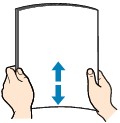
 注釋
注釋-
裝入前將紙張的邊緣完全對齊。 不對齊邊緣而裝入紙張可能造成夾紙。
-
如果紙張捲曲,請持著捲曲的角,輕輕地向反方向彎曲紙張,直至紙張完全平整。
關於如何平整捲曲紙張的詳細資訊,請參見紙張出現污跡/列印面有刮痕中的檢查3。
-
使用頂級光亮相片紙SG-201時,即使紙張捲曲,也請按原樣每次裝入一張。 如果捲起紙張以平整紙張,則可能造成紙張表面出現裂紋並降低列印品質。
-
-
平直拉出並向後摺托紙架(A)。
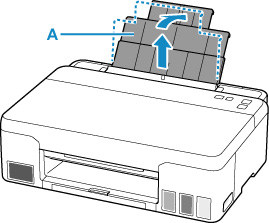
 注釋
注釋-
在未開啟托紙架的情況下裝入長紙。 由於紙張的重量,前緣可能會翹起並可能會導致列印偏移。 請確保紙張的前緣不會翹起,例如透過支撐從後端托盤突出的部分。
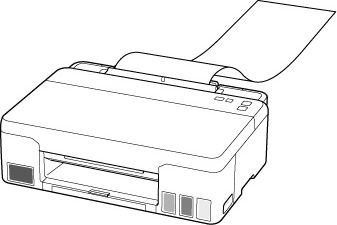
-
-
拉出出紙托盤(B)和出紙托盤擴展架(C)。
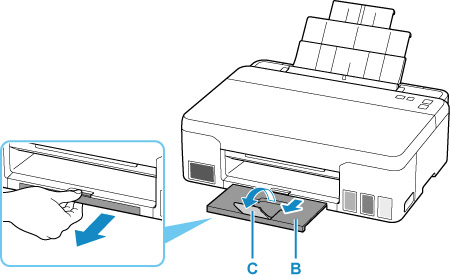
-
開啟送紙槽蓋板(D)。
-
移動右側紙張導引器(E)以拉開兩個紙張導引器。
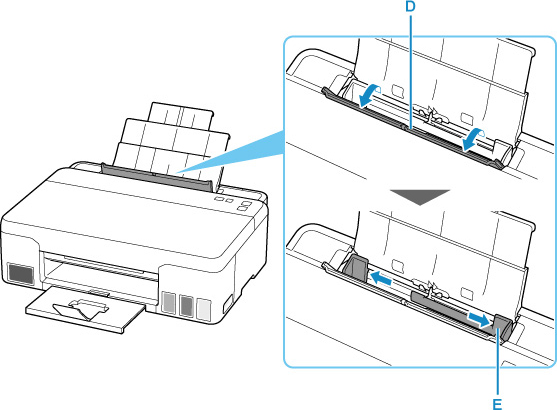
-
將列印面向上縱向裝入紙疊。
在後端托盤上裝入紙張後,紙張(Paper)指示燈閃爍。
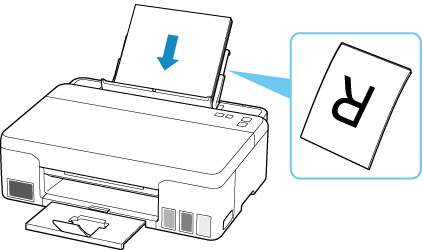
-
移動右側紙張導引器,使其與紙疊的兩側對齊。
請勿過於用力移動紙張導引器以緊靠紙張。 否則紙張可能無法正確送入。
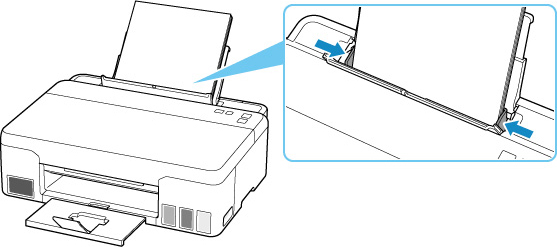
 重要事項
重要事項-
請務必縱向(F)裝入紙張。 橫向(G)裝入紙張會造成夾紙。
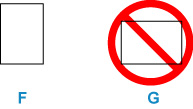
 注釋
注釋-
請勿使裝入的紙張超出此裝入限量標記(H)。
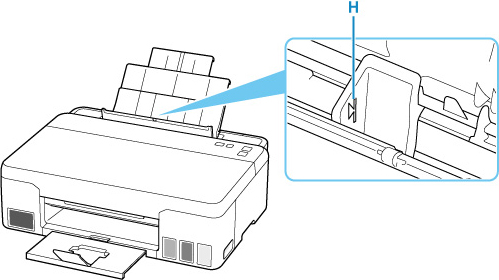
-
-
輕輕關閉送紙槽蓋板。
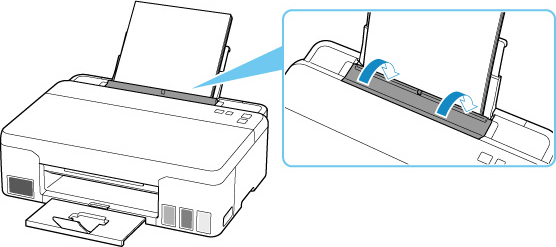
-
設定紙張大小。
按紙張選擇(Paper Select)按鈕(I)切換至與裝入的紙張相同的大小,然後按OK按鈕。
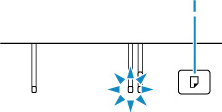
 注釋
注釋
-
存在多種類型的紙張,表面帶有特殊塗膜的用於列印最佳品質相片的紙張和適用於文件的紙張。 每種媒體類型都有特定的預設設定,例如如何使用墨水、如何噴出墨水或與噴嘴的距離等,從而可以在每種類型上列印出最佳影像品質。 錯誤的紙張設定可能造成列印輸出的色彩品質不佳或可能造成列印面出現刮痕。 如果發現模糊不清或者顏色不均勻,請提高列印品質設定並再次嘗試列印。
-
為防止錯誤列印,本印表機具有一項偵測功能,該功能偵測裝入後端托盤的紙張大小設定是否與紙張設定相符。 列印前,根據紙張大小設定進行列印設定。 啟用此功能後,如果這些設定不符合,警告(Alarm)指示燈將閃爍以防止列印不正確。 警告(Alarm)指示燈閃爍時,檢查並更正紙張設定。
-
要在長紙上列印,請用手支撐輸出的紙張,或者在紙張不會掉落的地方使用印表機。 如果紙張掉落,列印面可能會被弄髒或劃傷。 此外,當用手支撐紙張時,請確保在列印時不要用力拉紙。


